win11电脑播放音乐显示暂无可用音频设备导致播放失败如何解决
更新时间:2023-12-21 14:39:00作者:qiaoyun
最近有部分win11系统用户在电脑中播放音乐的时候,反映说遇到了显示暂无可用音频设备导致播放失败的情况,许多人遇到这样的问题都很困扰,不知道该怎么办才好,大家别担心,有遇到一样情况的用户们可以跟随着笔者一起来看看win11电脑播放音乐显示暂无可用音频设备导致播放失败的详细解决方法。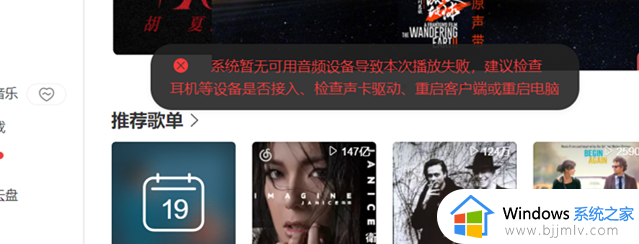
具体方法如下:
1. 按下键盘win+x,打开设备管理器,展开’声音、视频和游戏控制器‘,右键‘Realtek Audio’,选择更新驱动。
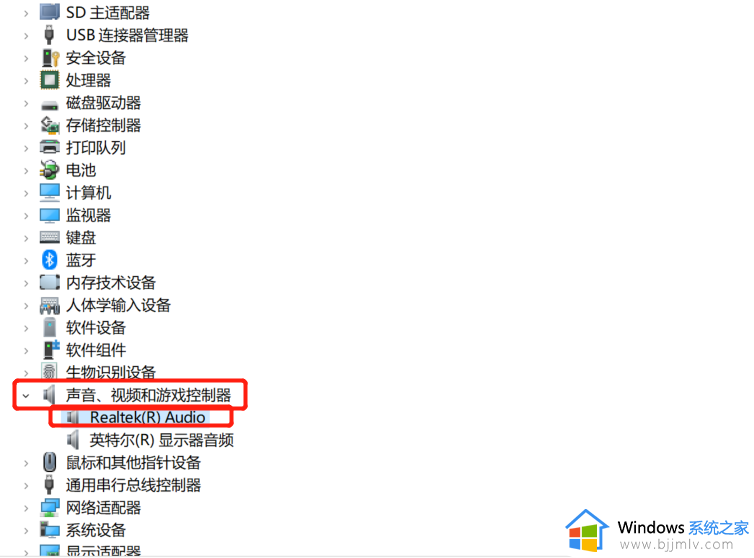
2. 选择’浏览我的电脑以查找驱动程序‘。
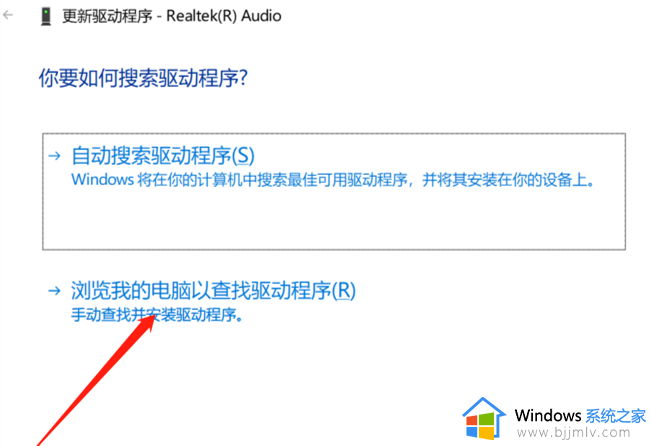
3. 选择’让我从计算机上的可用驱动程序列表中选取‘。
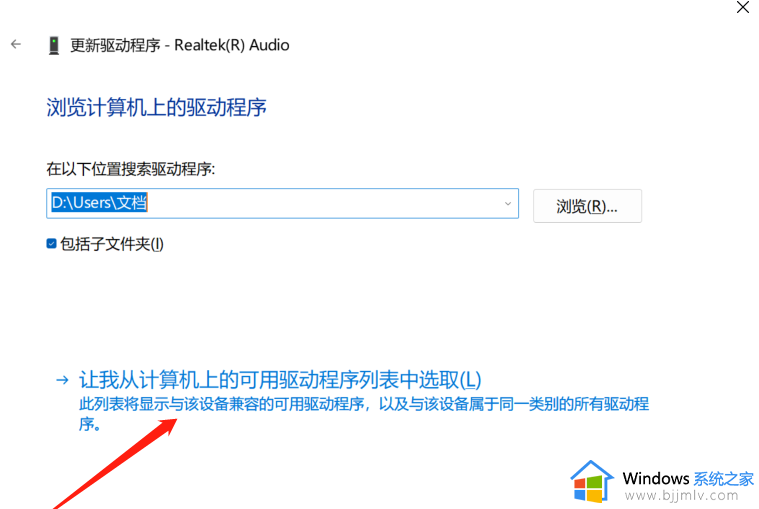
4. 然后双击下面中的驱动,安装电脑最初的驱动,然后重启电脑即可。
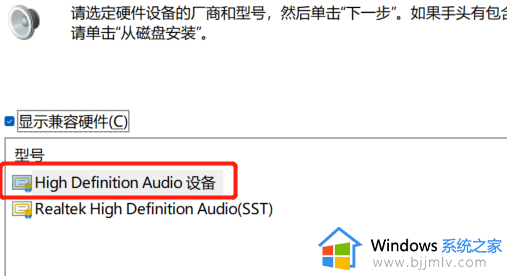
关于win11电脑播放音乐显示暂无可用音频设备导致播放失败的详细解决教程就给大家介绍到这里了,有遇到一样情况的用户们可以参考上面的方法步骤来进行解决吧。
win11电脑播放音乐显示暂无可用音频设备导致播放失败如何解决相关教程
- win11自带的音乐播放器在哪 win11如何打开自带的音乐播放器
- win11自带播放器无法播放视频怎么办 win11自带播放器不能播放视频处理方法
- win11播放器无法使用怎么办 win11自带播放器无法播放处理方法
- win11播放视频没有声音怎么办 win11视频没有声音修复方法
- windows11设置默认播放器的方法 windows11如何设置默认播放器
- windows11怎么更改默认播放器 windows11如何设置默认播放器
- win11播放视频会突然卡一下怎么办 win11自带的视频播放器卡顿修复方法
- win11媒体播放器掉帧怎么办 win11媒体播放器帧率低解决方法
- win11看视频绿屏怎么处理 win11播放视频时遇到绿屏如何解决
- win11更改默认播放器设置方法 win11怎样更改默认播放器
- win11恢复出厂设置的教程 怎么把电脑恢复出厂设置win11
- win11控制面板打开方法 win11控制面板在哪里打开
- win11开机无法登录到你的账户怎么办 win11开机无法登录账号修复方案
- win11开机怎么跳过联网设置 如何跳过win11开机联网步骤
- 怎么把win11右键改成win10 win11右键菜单改回win10的步骤
- 怎么把win11任务栏变透明 win11系统底部任务栏透明设置方法
win11系统教程推荐
- 1 怎么把win11任务栏变透明 win11系统底部任务栏透明设置方法
- 2 win11开机时间不准怎么办 win11开机时间总是不对如何解决
- 3 windows 11如何关机 win11关机教程
- 4 win11更换字体样式设置方法 win11怎么更改字体样式
- 5 win11服务器管理器怎么打开 win11如何打开服务器管理器
- 6 0x00000040共享打印机win11怎么办 win11共享打印机错误0x00000040如何处理
- 7 win11桌面假死鼠标能动怎么办 win11桌面假死无响应鼠标能动怎么解决
- 8 win11录屏按钮是灰色的怎么办 win11录屏功能开始录制灰色解决方法
- 9 华硕电脑怎么分盘win11 win11华硕电脑分盘教程
- 10 win11开机任务栏卡死怎么办 win11开机任务栏卡住处理方法
win11系统推荐
- 1 番茄花园ghost win11 64位标准专业版下载v2024.07
- 2 深度技术ghost win11 64位中文免激活版下载v2024.06
- 3 深度技术ghost win11 64位稳定专业版下载v2024.06
- 4 番茄花园ghost win11 64位正式免激活版下载v2024.05
- 5 技术员联盟ghost win11 64位中文正式版下载v2024.05
- 6 系统之家ghost win11 64位最新家庭版下载v2024.04
- 7 ghost windows11 64位专业版原版下载v2024.04
- 8 惠普笔记本电脑ghost win11 64位专业永久激活版下载v2024.04
- 9 技术员联盟ghost win11 64位官方纯净版下载v2024.03
- 10 萝卜家园ghost win11 64位官方正式版下载v2024.03